Kontak di iphone hilang? Coba perbaikan ini!
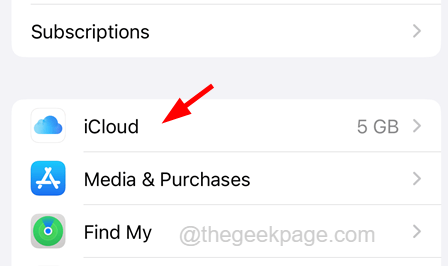
- 4385
- 38
- Dominick Barton
Jika Anda akhir -akhir ini memperhatikan bahwa beberapa kontak Anda yang disimpan di iPhone Anda hilang, maka Anda juga salah satu pengguna iPhone yang telah menghadapi masalah ini. Kami telah menerima banyak keluhan tentang masalah ini di mana tiba -tiba kontak mereka hilang dan mereka tidak dapat melakukan apa pun tentang hal itu.
Ini mungkin terjadi pada iPhone karena pengaturan iCloud, gangguan teknis di dalam iPhone, menonaktifkan pengaturan kontak Gmail, dll. Setelah meneliti faktor -faktor ini yang disebutkan, kami telah mengumpulkan banyak solusi dalam artikel di bawah ini yang menggunakan siapa pun dapat menyelesaikan masalah ini dengan mudah.
Daftar isi
- Perbaiki 1 - Nonaktifkan Kontak iCloud dan aktifkan lagi
- Perbaiki 2 - Periksa Pengaturan Kontak Gmail
- Perbaiki 3 - Ubah Pengaturan Grup di Aplikasi Kontak
- Perbaiki 4 - Periksa Akun Default untuk Kontak
- Perbaiki 5 - Keluar dari iCloud dari iPhone Anda dan masuk lagi
- Perbaikan tambahan
Perbaiki 1 - Nonaktifkan Kontak iCloud dan aktifkan lagi
Jika Anda menemukan bahwa masalah ini bisa karena perubahan dalam pengaturan kontak iCloud, maka yang dapat Anda lakukan hanyalah menonaktifkan kontak iCloud dan mengaktifkannya kembali. Ini menyegarkan pengaturan kontak iCloud di iPhone.
Ikuti langkah -langkah yang diberikan di bawah ini tentang cara melakukannya.
Langkah 1: Buka Pengaturan Aplikasi dari layar beranda iPhone Anda.
Langkah 2: Setelah halaman Pengaturan terbuka, ketuk pada Nama profil Di bagian atas halaman Pengaturan seperti yang ditunjukkan di bawah ini.
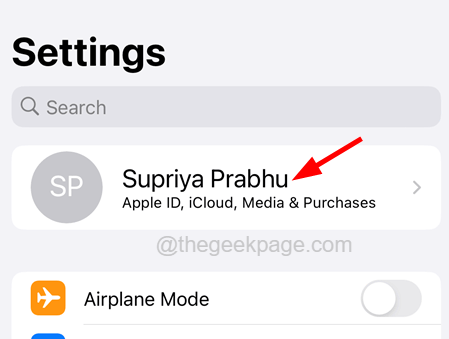
Langkah 3: Setelah halaman ID Apple terbuka, pilih iCloud opsi dengan mengetuknya seperti yang ditunjukkan.
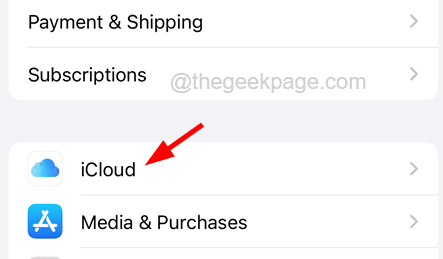
Langkah 4: Halaman iCloud menunjukkan daftar aplikasi yang menggunakan iCloud di iPhone Anda.
Langkah 5: Untuk melihat daftar lengkap, klik pada Tunjukkan semua pilihan.
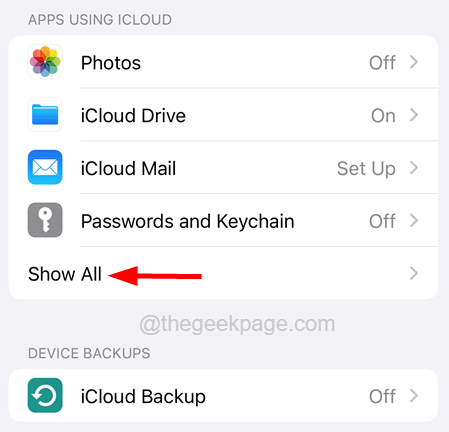
Langkah 6: Sekarang ketuk Kontak Sakelar sakelar opsi dari daftar ke matikan seperti yang ditunjukkan di bawah ini.
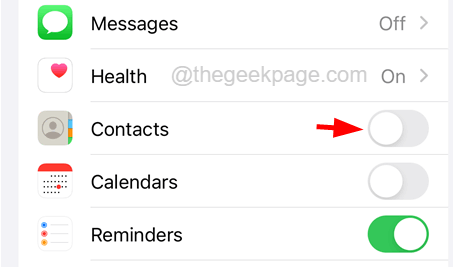
Langkah 7: Ini memunculkan menu konteks di layar dan Anda harus mengetuk pada Tetap di iPhone saya opsi untuk melanjutkan.
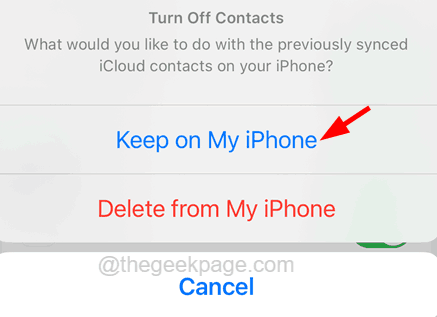
Langkah 8: Setelah menonaktifkan kontak iCloud berhasil, harap tunggu beberapa waktu.
Langkah 9: Sekarang Anda harus mengaktifkannya kembali dengan mengetuk Kontak Opsi lagi seperti yang ditunjukkan di bawah ini.
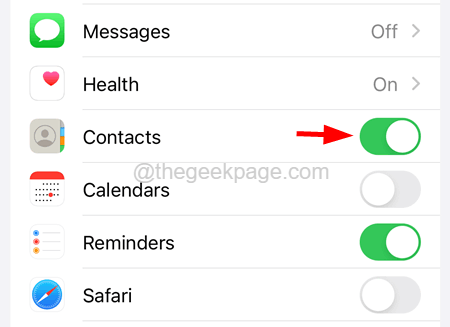
CATATAN - Anda perlu mengetuk Menggabungkan opsi untuk melanjutkan.
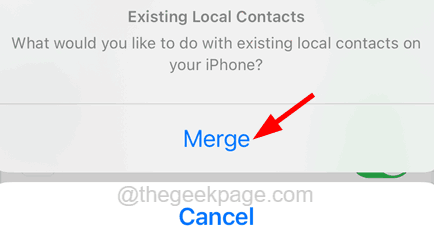
Langkah 10: Setelah memungkinkan kontak iCloud, periksa apakah masalahnya masih berlanjut atau tidak.
Perbaiki 2 - Periksa Pengaturan Kontak Gmail
Jika Anda memiliki beberapa kontak yang disimpan di Gmail yang tidak ditampilkan di iPhone Anda, itu berarti mungkin telah dinonaktifkan karena kesalahan. Jadi memungkinkannya akan menyelesaikan masalah ini dan Anda dapat melakukannya dengan bantuan langkah -langkah di bawah ini.
Langkah 1: Buka Pengaturan Aplikasi di iPhone Anda terlebih dahulu.
Langkah 2: Selanjutnya, buka Surat Opsi dengan menggulir halaman Pengaturan seperti yang ditunjukkan di bawah ini.
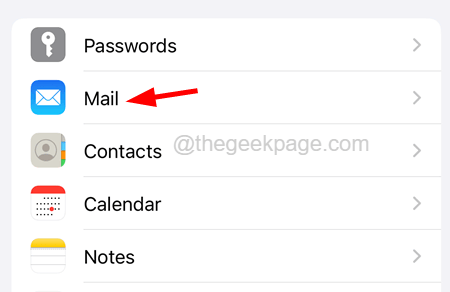
Langkah 3: Sekarang pilih Akun Opsi dengan mengetuknya.
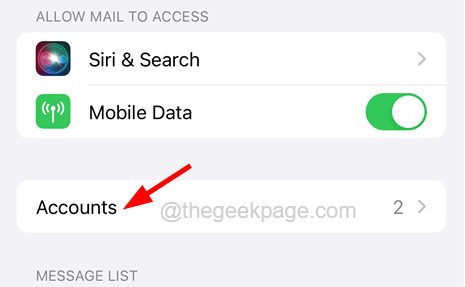
Langkah 4: Ketuk pada Gmail opsi seperti yang ditunjukkan.
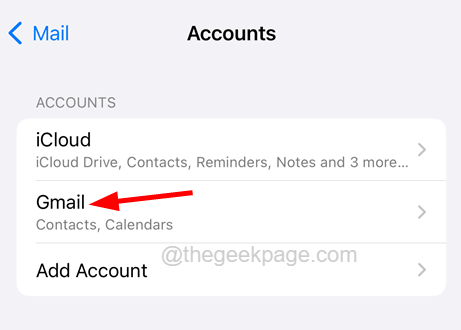
Langkah 5: Pastikan Kontak Opsi diaktifkan dengan mengetuknya sakelar sakelar seperti yang ditunjukkan pada tangkapan layar di bawah ini.
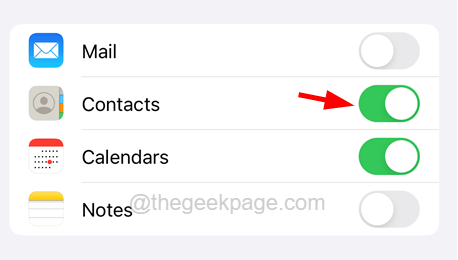
Perbaiki 3 - Ubah Pengaturan Grup di Aplikasi Kontak
Jika Anda hanya memilih grup kontak tertentu dari daftar grup, Anda hanya akan melihat kontak yang disimpan dalam daftar itu. Biarkan kami melihat cara memodifikasi/memilih grup kontak di aplikasi kontak Anda di iPhone Anda.
Langkah 1: Pergi ke layar beranda iPhone Anda.
Langkah 2: Ketuk pada Kontak aplikasi untuk membukanya.
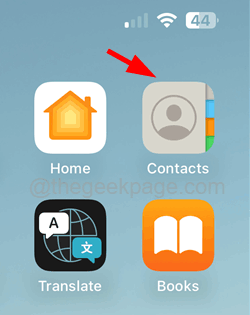
Langkah 3: Sekali Kontak Aplikasi muncul, jika Anda melihat beberapa kontak hilang, Anda perlu memeriksa daftar grup kontak.
Langkah 4: Untuk melakukannya, klik pada Daftar opsi di sudut kiri atas Kontak jendela aplikasi.
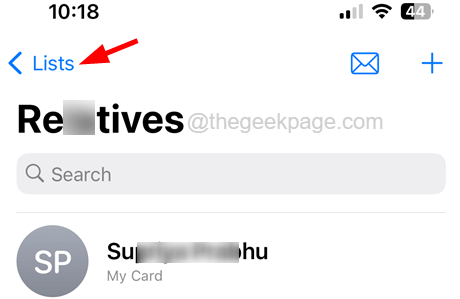
Langkah 5: Pastikan untuk mengetuk Semua kontak opsi di bagian atas Daftar Halaman seperti yang ditunjukkan di bawah ini.
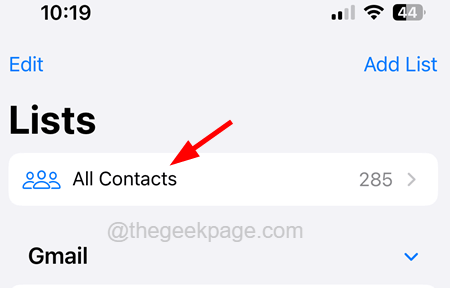
Langkah 6: Ini akan mencantumkan semua kontak termasuk Gmail, iCloud, dll. di iPhone Anda.
Perbaiki 4 - Periksa Akun Default untuk Kontak
Masalah ini dapat diperbaiki dengan memeriksa pengaturan akun default di iPhone Anda. Berikut adalah langkah -langkah tentang cara memeriksa akun default untuk aplikasi kontak.
Langkah 1: Luncurkan Pengaturan Aplikasi di iPhone Anda.
Langkah 2: Gulir ke bawah aplikasi dan pilih Kontak Opsi dengan mengkliknya.
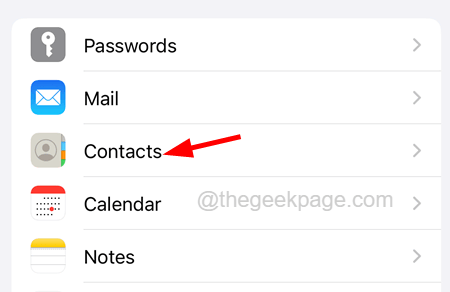
Langkah 3: Setelah halaman kontak terbuka, klik pada Akun default pilihan.
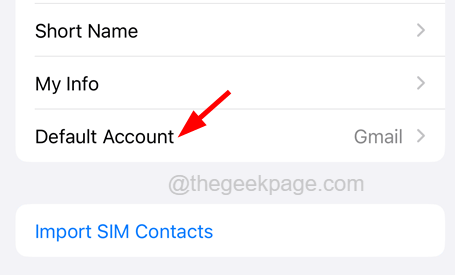
Langkah 4: Sekarang pastikan, Di iPhone saya Opsi dari daftar dipilih.
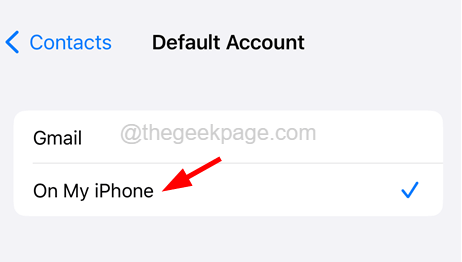
Perbaiki 5 - Keluar dari iCloud dari iPhone Anda dan masuk lagi
Jika ada beberapa masalah dengan iCloud, itu mungkin mencerminkan daftar kontak Anda juga. Oleh karena itu, untuk menghapus bug apa pun dengan iCloud, ikuti langkah -langkah di bawah ini tentang cara keluar dari iCloud dari iPhone Anda dan kemudian masuk lagi.
Langkah 1: Untuk melakukannya, Anda harus pergi ke Pengaturan Halaman dari layar beranda di iPhone Anda.
Langkah 2: Ketuk pada Nama profil di bagian atas Pengaturan halaman seperti yang ditunjukkan.
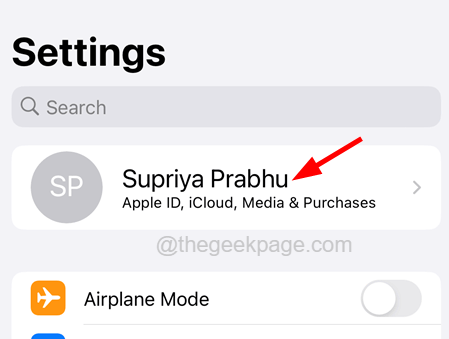
Langkah 3: Gulir ke bawah halaman ID Apple dan ketuk di Keluar Opsi di bagian paling bawah halaman seperti yang ditunjukkan di bawah ini.
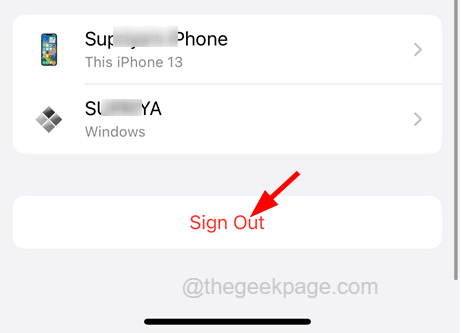
Langkah 4: Sekarang masukkan kata sandi ID Apple Anda dan ketuk di Matikan opsi di sudut kanan atas seperti yang ditunjukkan.
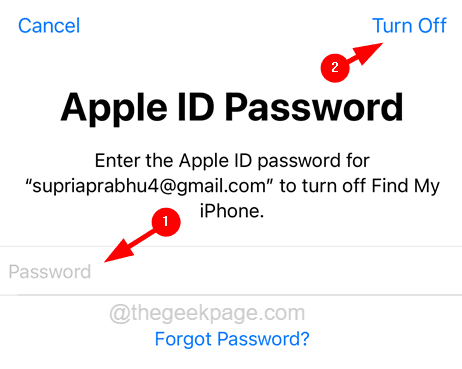
Langkah 5: Akhirnya, pilih Kesehatan, Gantungan kunci, Dan Safari Tombol Toggle Jika Anda ingin menyimpan salinannya, dan ketuk pada Keluar pilihan.
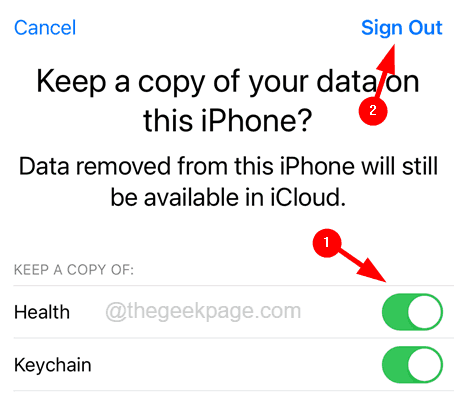
Langkah 6: Setelah data dari iCloud dihapus dari iPhone Anda, tunggu beberapa waktu dan kemudian ketuk Masuk ke iPhone Anda opsi seperti yang ditunjukkan di bawah ini.
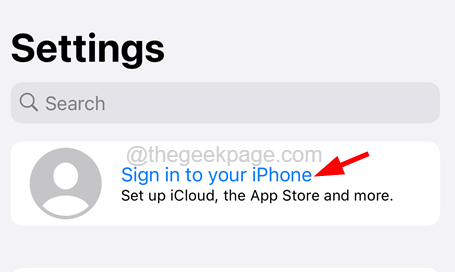
Langkah 7: Ikuti instruksi di layar untuk masuk lagi dengan memasukkan ID Apple dan kata sandinya.
Langkah 8: Setelah Anda berhasil masuk ke belakang menggunakan ID Apple Anda, Anda dapat memeriksa dan melihat apakah semua kontak dipulihkan.
Perbaikan tambahan
Restart iPhone Anda
Sebagian besar masalah yang terjadi pada iPhone atau perangkat pintar lainnya dapat disebabkan oleh beberapa masalah teknis di dalam perangkat. Itu dapat diselesaikan dengan mudah dengan hanya memulai kembali perangkat. Kami merekomendasikan pengguna kami yang mencoba memulai ulang iPhone mereka setelah itu akan menghilangkan gangguan perangkat lunak di dalam iPhone dan memecahkan masalah apa pun dengan iPhone.
Untuk memulai ulang iPhone, Anda harus pergi ke Pengaturan > Umum > Matikan opsi dan pimpin instruksi di layar. Sekarang setelah Anda berhasil mematikan iPhone, aktifkan dengan menekan dan menyatukan volume naik Dan kekuatan tombol sampai Anda bisa melihat Logo Apple Masuk di Layar.
- « Cara menghapus simbol cloud yang ditampilkan pada ikon aplikasi di iPhone
- Cara mengaktifkan logging windows installer di windows 11/10 »

